di Alfio, il 25 giugno 2019 in Apple – 1 commento
Apple ha rilasciato la prima beta pubblica del nuovo iPadOS, che è basato su iOS 13.0. E si può provare in questo momento, e non è necessario utilizzare iTunes, o l’accesso a un computer per farlo.
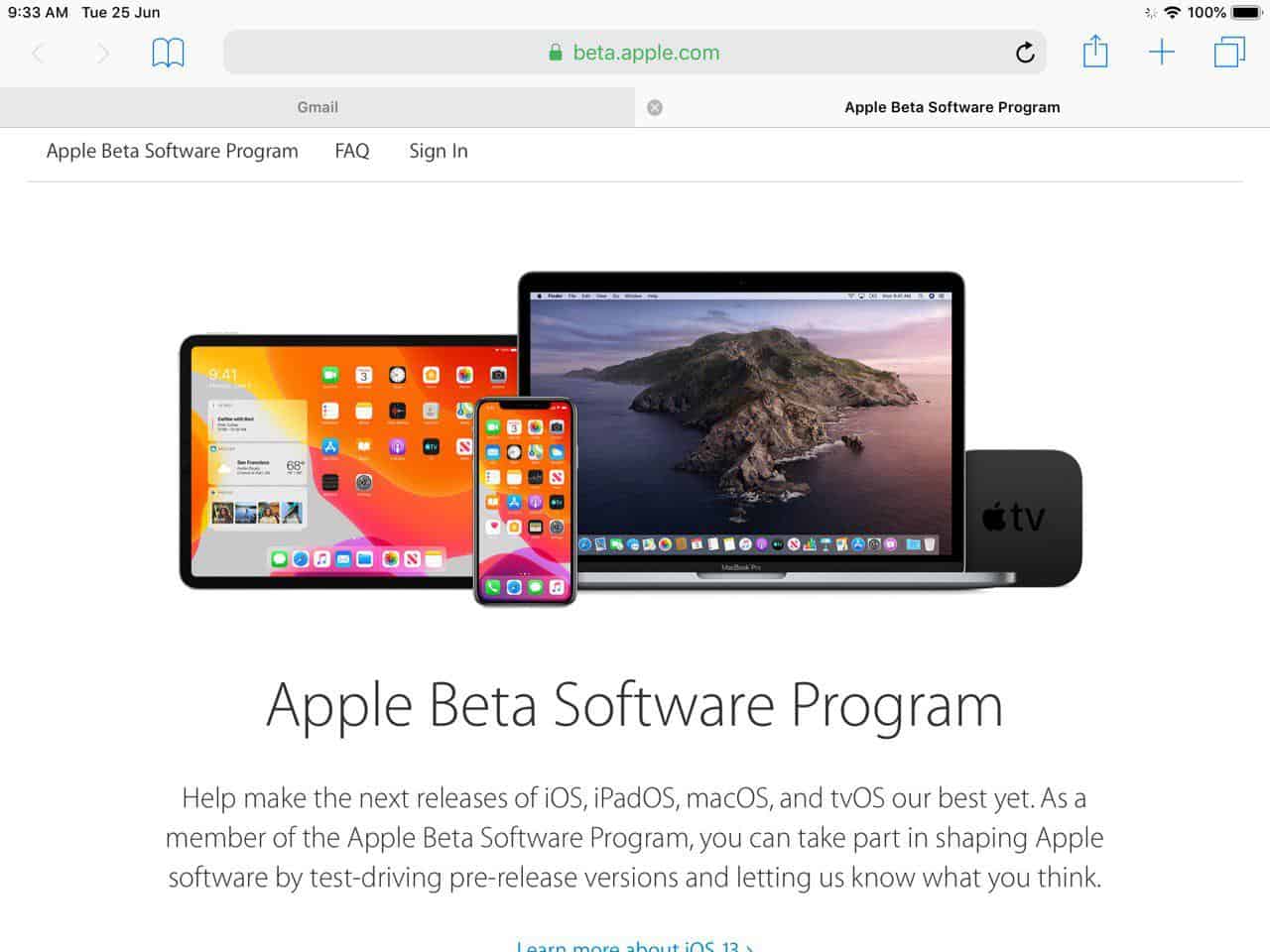
Noi non consigliamo di installare la beta sul vostro dispositivo primario, perché potrebbe avere dei bug che potrebbe influenzare la vostra esperienza di utilizzo. A meno che non sei uno sviluppatore, in questo caso, si dovrebbe provare a garantire che la tua applicazione/gioco funziona perfettamente sulla nuova versione.
Elenco dei dispositivi che sono compatibili con iPadOS
- Da 12,9 pollici iPad Pro
- 11-pollici di iPad Pro
- 10.5 pollici iPad Pro
- A 9.7 pollici di iPad Pro
- iPad (6a generazione)
- iPad (5a generazione)
- iPad mini (5a generazione)
- iPad mini 4
- iPad Air (3 ° generazione)
- iPad Air 2
Come installare iPadOS beta pubblica
Prima di cominciare, è consigliabile effettuare un backup del dispositivo tramite iTunes.
Il processo richiede molto pochi tocchi, ma si può completare in circa 2 minuti.
1. Aprire il browser Safari sul vostro iPad e testa a beta.apple.com e scegliere l’opzione per la registrazione.
2. Ti verrà chiesto di accedere al tuo account Apple di procedere, assicurarsi di utilizzare lo stesso ID che è possibile utilizzare sul vostro iPad.
3. Il browser dovrebbe ora prendere la “Guida per la Beta Pubbliche” pagina. Scorrere verso il basso fino a visualizzare il testo collegate in cui si legge, “la registrazione del dispositivo”. Toccare il testo e la pagina successiva “Iscrivere i vostri dispositivi per ottenere la beta pubblica del software” dovrebbe ricordare di eseguire il backup del dispositivo. Fare in modo, se non l’hai già fatto e continua. Scorrere la pagina fino alla sezione 2, per scaricare il Profilo.
Essenzialmente, il profilo è un preset di configurazione che indica il vostro iPad per partecipare al programma beta. Una volta che si tocca il Download di profilo, un messaggio pop-up che chiede se si desidera consentire il download. Permettono, e un secondo prompt dovrebbe apparire per ricordare di revisione scaricato profilo in impostazioni.
A mio parere, questo è dove Apple non ha gestito correttamente. La gente potrebbe ottenere confuso non sapendo dove guardare per la revisione del profilo.
4. Aprire l’Applicazione Impostazioni, e si dovrebbe vedere un testo sulla barra laterale che dice “Profilo Scaricato”. È visualizzato a destra sotto il tuo nome. Toccare e selezionare il profilo di installazione e di accettare il contratto per l’utente. Ti verrà chiesto di inserire il PIN, e riavviare il dispositivo.
5. Una volta che il vostro iPad è l’avvio, passare a Impostazioni > Generali > Aggiornamento Software. Il iPadOS beta dovrebbe ora mostrare, come iOS 13. Selezionare l’opzione di download, e vedrai che pesa 3,2 GB (seriamente Apple?). Lasciare che il download di finitura e si dovrebbe vedere l’opzione di installazione. Scegliere il dispositivo dovrebbe riavviare e avviare l’installazione del iPadOS beta. Impostare il tablet da parte, come si fa prendere un po ‘ di tempo.
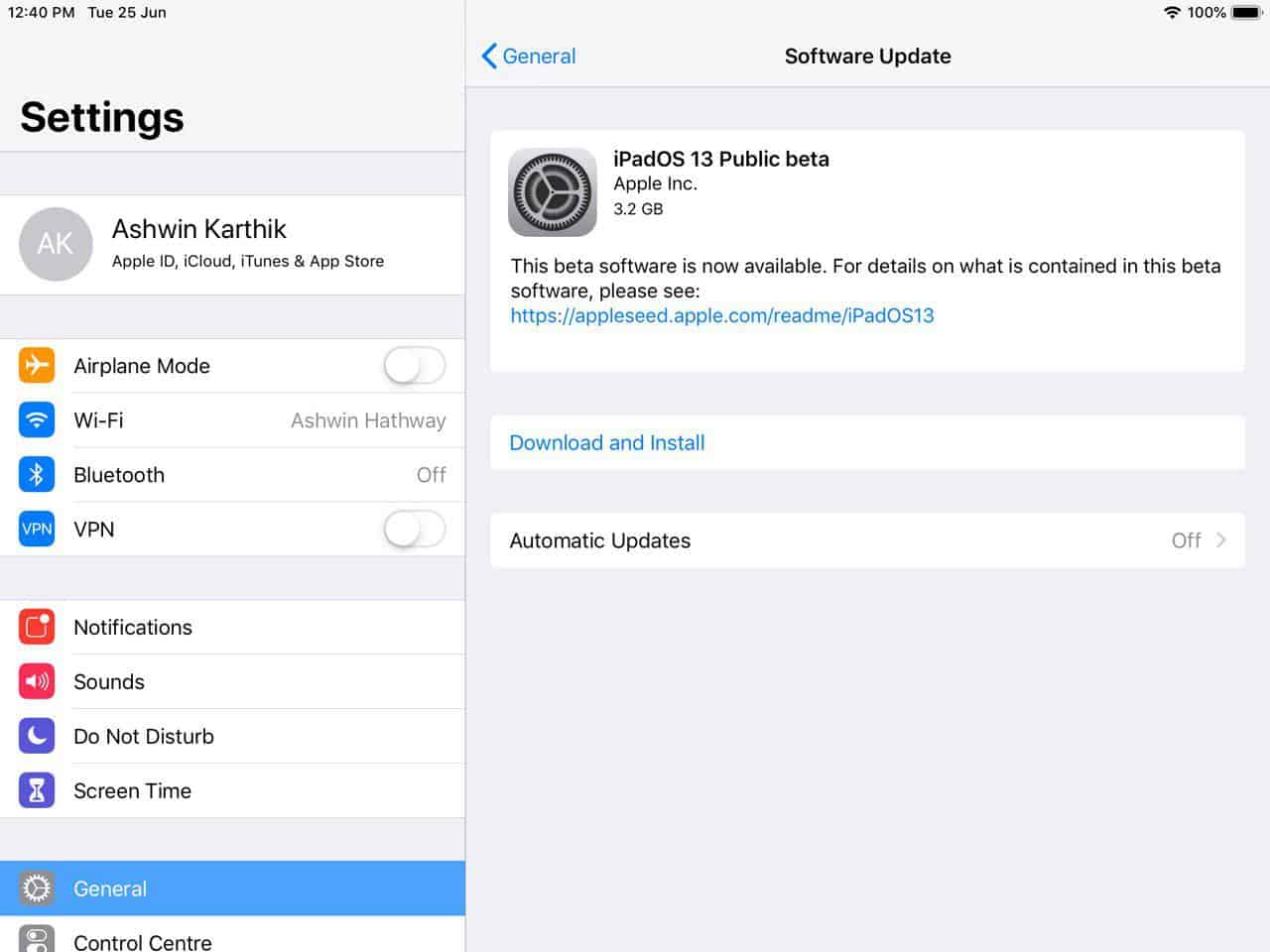
6. Dopo aver terminato l’installazione del sistema operativo, l’iPad verrà chiesto di inserire il PIN, e visualizza una schermata di benvenuto. Vi verrà chiesto di scegliere tra un tema Leggero e un tema Scuro. Scegliere qualsiasi, è possibile modificare in un secondo momento dalle Impostazioni.

La procedura è la stessa per iOS 13 per iphone.
Sarò test iPadOS per vedere come la durata della batteria è, come stabile il sistema operativo è durante la navigazione, streaming, IMs, di gioco, e pubblicare una recensione della mia esperienza. Fatemi sapere se volete me prova qualcosa di specifico.